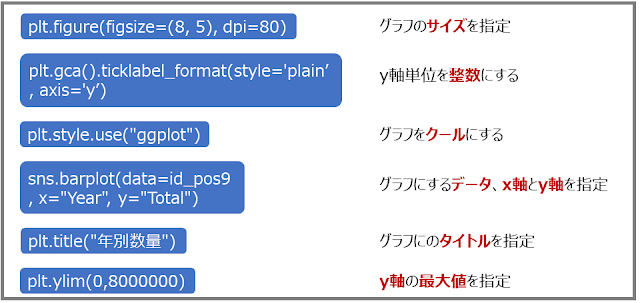集計・データの見える化のプログラムリスト
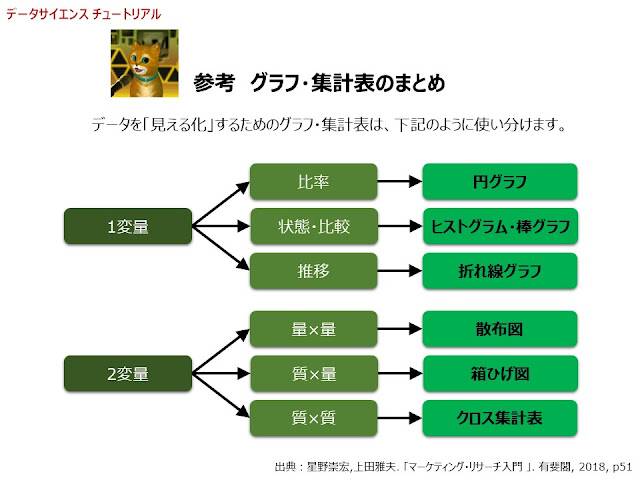
「データサイエンス チュートリアル」の動画付きチュートリアルの2nd STEPを終え、集計、データの見える化までは、なんとなくやり方がわかるようになってきたと思います。 今まで、出てきたプログラムをリストアップしました。 一通り、動画付きチュートリアルを終えた方は、索引代わりにお使いください。 ********** ■ 1st STEP #4 Section 2 ライブラリの選択とデータの読み込み ① import ライブラリ名 as ライブラリの略称 ② pd.read_excel('データのある場所/データ名.xlsx ') #5 Section 3 読み込んだデータの確認(1) ③ データ名 ④ データ名.head() ⑤ データ名.tail() #6 Section 4 読み込んだデータの確認(2) ⑥ len(データ名.index) ⑦ データ名[“列名""] ⑧ データ名[“列名""].unique() #7 Section 5 データ型 ⑨ データ名.dtypes ⑩ pd.read_excel(""データのある場所"", dtype = {“列名"": データ型}) #8 Section 6 列の参照 ⑪ データ名[“列名”] ⑫ データ名[[“列名”]] ⑬ データ名[データ名[“列名”] > 数字] #9 Section 7 数値の最大値の求め方 ⑭ データ名[“列名""].max(axis=0) ⑮ データ名.describe() ⑯ print(“列名"") ⑰ データ名.sort_values(“列名"",ascending=False) #10 Section 8 データ型の変更(キャスト) ⑱ データ名.astype({“列名”:データ型}) #11 Section 9 欠損値の見つけ方・削除方法 ⑲ データ名.iloc[行番号 : ] ⑳ データ名.isna().sum() ㉑ データ名.dropna() #12 Section 10 queryを使った複数条件での抽出 ㉒ データ名.query(“数字1 <= 列名 <= 数...